Come Cambiare l'Autore in WordPress (5 Modi)
Pubblicato: 2023-11-15Ci sono momenti in cui ha senso cambiare l'autore in WordPress. Potresti assumere ghostwriter per creare post sul blog o gestire un hub di contenuti con molti scrittori. In alternativa, potresti voler nascondere l'autore dai post per rendere il tuo sito più coerente. Ma potresti non sapere come farlo.
Fortunatamente, ci sono molti modi per cambiare l’autore in WordPress. Le opzioni più semplici consistono nell'utilizzare l'editor a blocchi o l'editor classico. Ma puoi anche utilizzare la funzione Modifica rapida e persino modificare l'autore per i post in blocco. ️
In questo post discuteremo alcuni fattori da considerare prima di cambiare l'autore in WordPress. Quindi, ti mostreremo cinque modi per farlo. Iniziamo!
Cosa fare prima di cambiare l'autore in WordPress
Ovviamente, se vuoi cambiare l'autore in WordPress per riflettere il tuo nome, puoi andare avanti e farlo. Ma se vuoi mostrare un utente diverso come autore, il tuo primo compito è assicurarti che l'utente esista sul sito web.
Per verificare queste informazioni, vai su Utenti > Tutti gli utenti nella dashboard. Se hai effettuato l'accesso all'account amministratore, puoi visualizzare e modificare tutti gli utenti qui. Se non vedi l'utente, fai clic su Aggiungi nuovo .
Quindi, inserisci i dettagli dell'utente e utilizza il menu a discesa Ruolo per selezionare Autore :
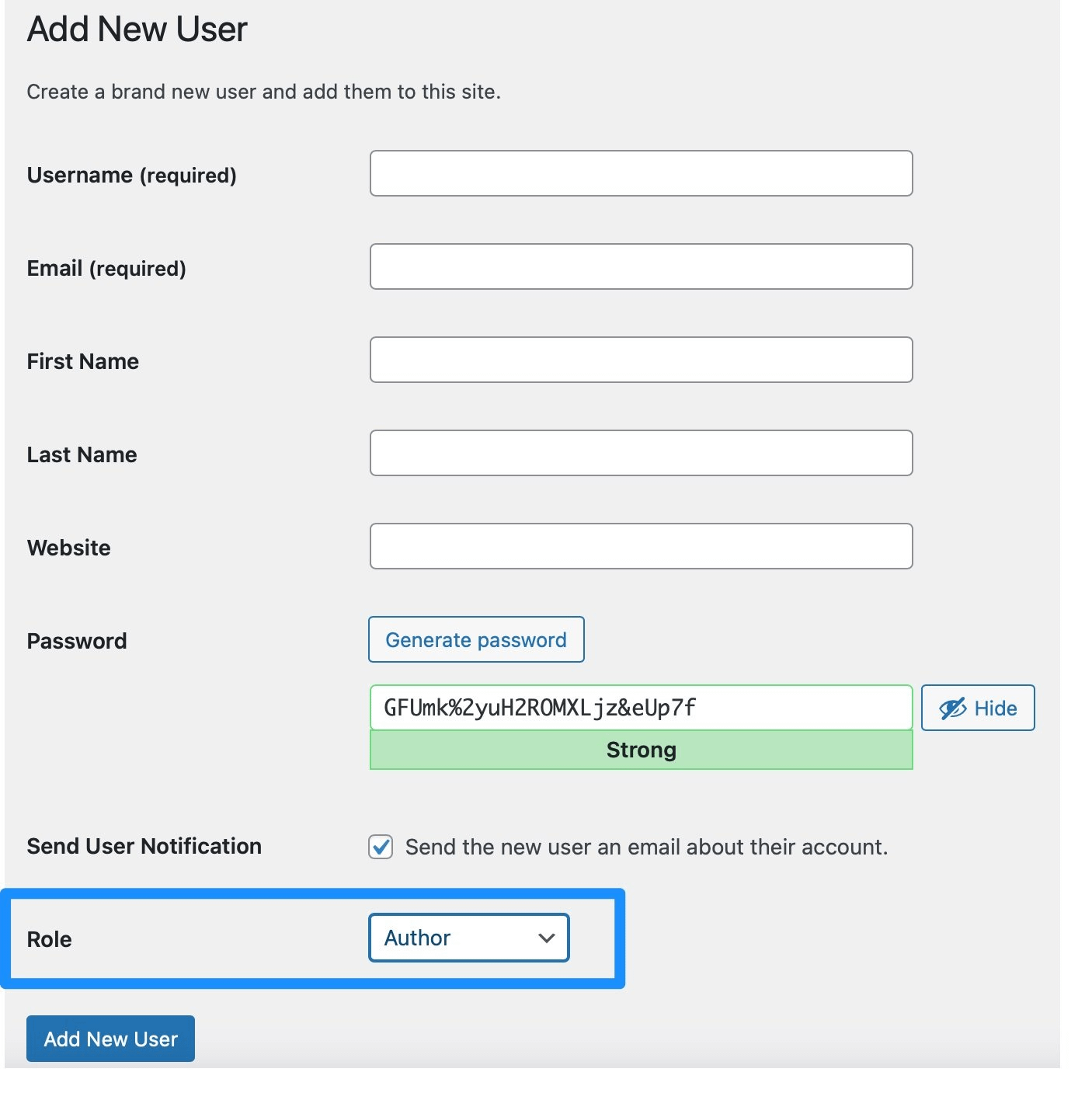
Una volta aggiunto il nuovo utente, fare clic su per modificare il profilo utente.
Ora scorri verso il basso fino alla sezione Nome e rivedi la casella Visualizza nome pubblicamente come . Questo è il nome dell'autore che verrà visualizzato nei tuoi post.
Se desideri modificarlo, utilizza il menu a discesa per selezionare un'opzione diversa. Quindi, salva le modifiche.
Come cambiare l'autore in WordPress (5 modi)
Ora che hai impostato i tuoi utenti, ti mostreremo cinque modi per cambiare l'autore in WordPress.
- Utilizza l'editor blocchi
- Utilizza l'editor classico
- Utilizza la modifica rapida
- Modifica l'autore per i post in blocco
- Nascondi gli autori sui post di WordPress
1. Utilizzare l'editor blocchi
Se utilizzi l'editor dei blocchi (o Gutenberg) per scrivere i tuoi post, puoi modificare l'autore utilizzando le impostazioni del post. A destra della tua pagina, fai clic sulla scheda Post e individua l'opzione Autore :
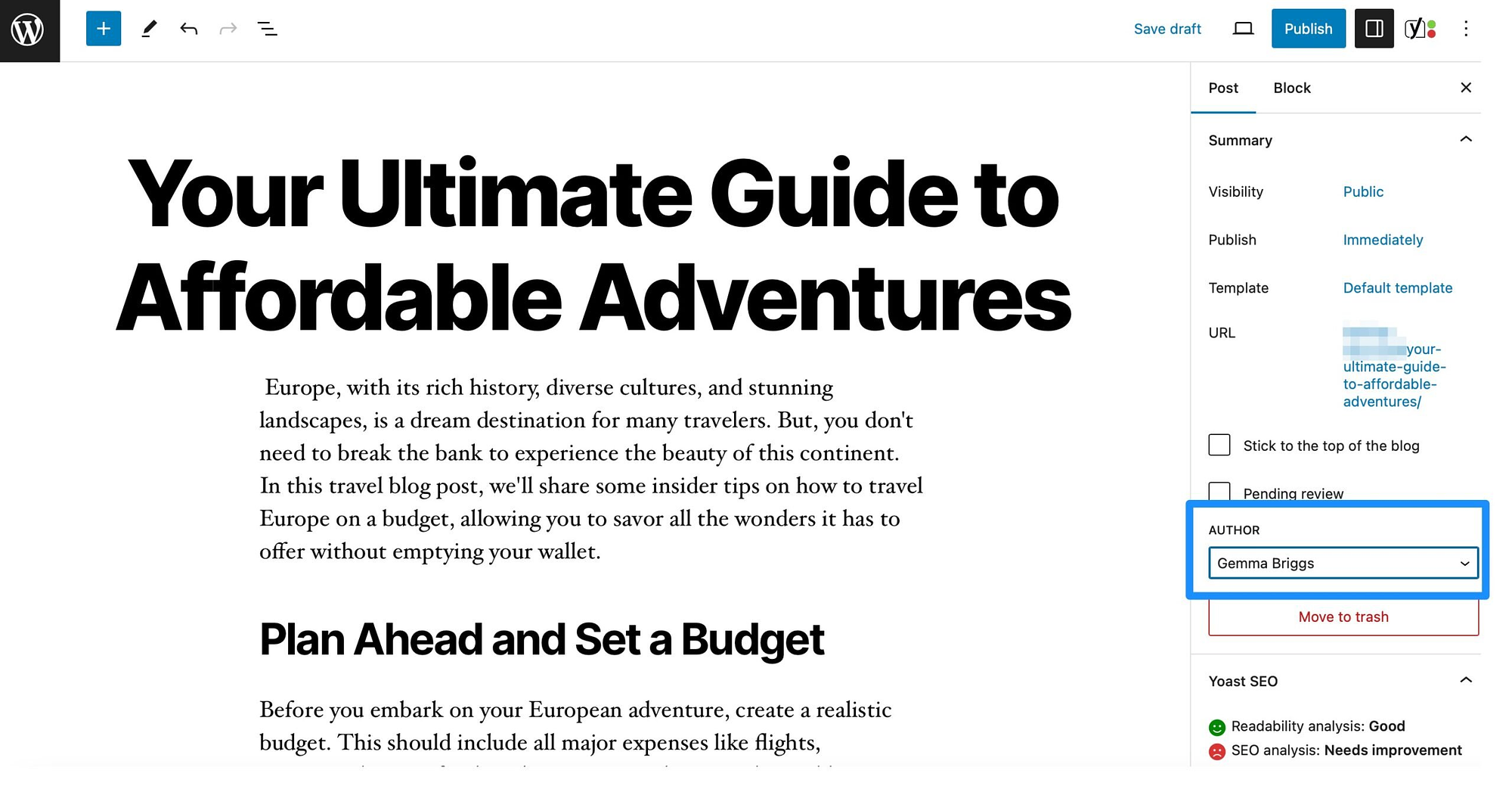
Ora, tutto ciò che devi fare è utilizzare il menu a discesa per selezionare il nome dell'autore corretto. Quindi, assicurati di salvare o pubblicare il tuo post.
2. Utilizzare l'editor classico
Sebbene la maggior parte degli utenti preferisca l'editor a blocchi, potresti ancora utilizzare il vecchio editor classico per scrivere post in WordPress. Come il metodo sopra, puoi cambiare l'autore direttamente nell'editor. Tuttavia, per prima cosa dovrai aggiungere il pannello dell'autore alla pagina.
Per fare ciò, fai clic sul pulsante Opzioni schermo nella parte superiore della pagina. Quindi, seleziona la casella accanto ad Autore :
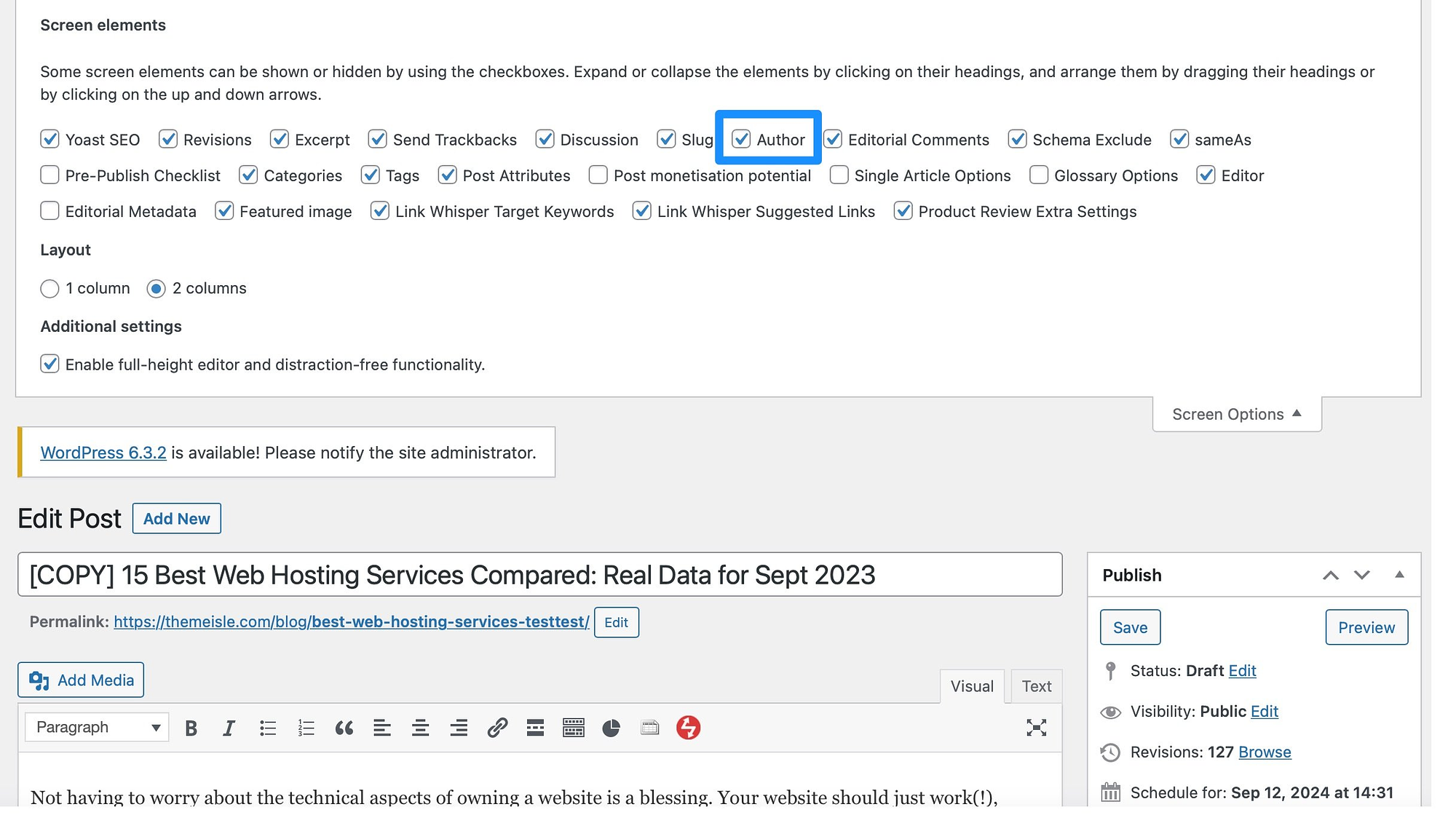
Ora, il pannello dell'autore dovrebbe apparire sotto l'editor. Qui, usa semplicemente il menu a discesa per selezionare un nuovo autore. Quindi, aggiorna o salva il tuo post per mostrare la modifica.
3. Utilizzare Modifica rapida
Se hai fretta, puoi utilizzare il collegamento Modifica rapida per cambiare l'autore in WordPress. Il vantaggio di questo metodo è che non è necessario modificare la pagina o il post per apportare la modifica.
Invece, puoi farlo andando su Articoli > Tutti gli articoli dalla dashboard di WordPress. Quindi, passa il mouse sopra il post che desideri modificare e seleziona il collegamento Modifica rapida sotto di esso.
Da qui, vai alla sezione Autore e scegli un nuovo nome autore utilizzando il menu a discesa:
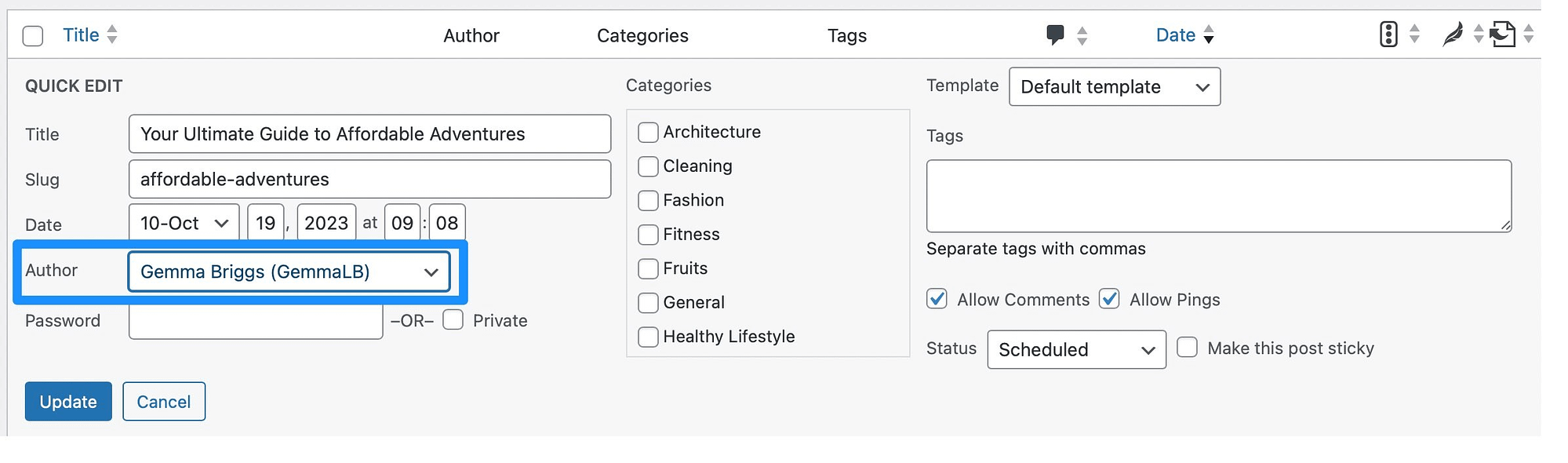
Quindi, fare clic su Aggiorna per salvare la modifica.
4. Modifica l'autore per i post in blocco
Sebbene i metodi precedenti siano ottimi per modificare l'autore su singoli post, potresti volerlo modificare su più post. In questo caso, puoi aggiornare in blocco gli autori dalla pagina Post.
Quindi, per cambiare l'autore in WordPress per più post, dovrai andare su Post > Tutti i post nella tua dashboard. Potrai visualizzare solo 20 post per pagina. Quindi, se desideri modificare in blocco più post, fai clic sul pulsante Opzioni schermata e modifica il numero di elementi per pagina:
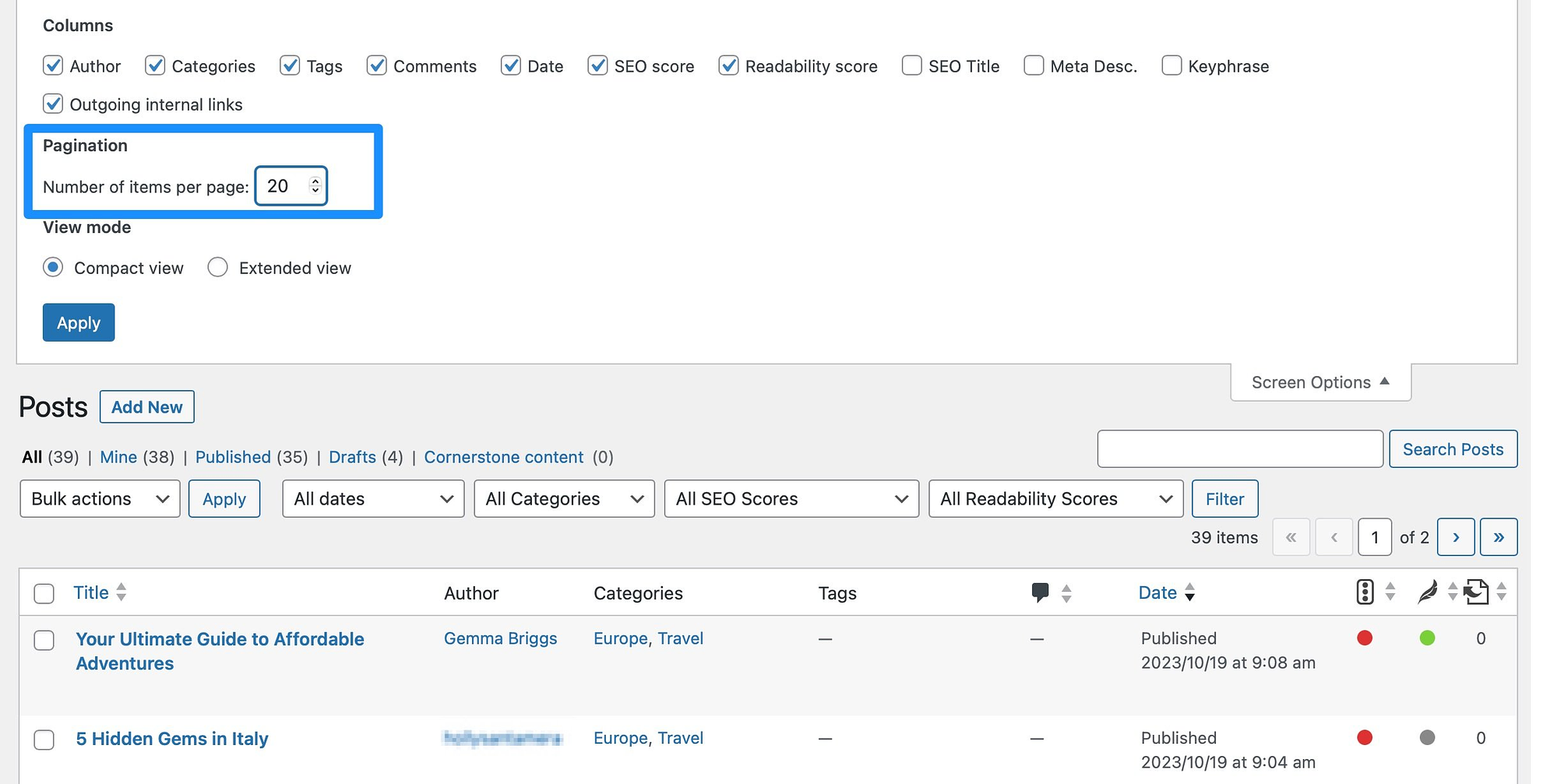
Ora seleziona le caselle accanto ai post che desideri modificare. Quindi, utilizza il menu a discesa Azioni collettive per selezionare Modifica e fai clic su Applica .
Nella meta box, tutto ciò che devi fare è selezionare l'utente giusto dal menu a discesa Autore :
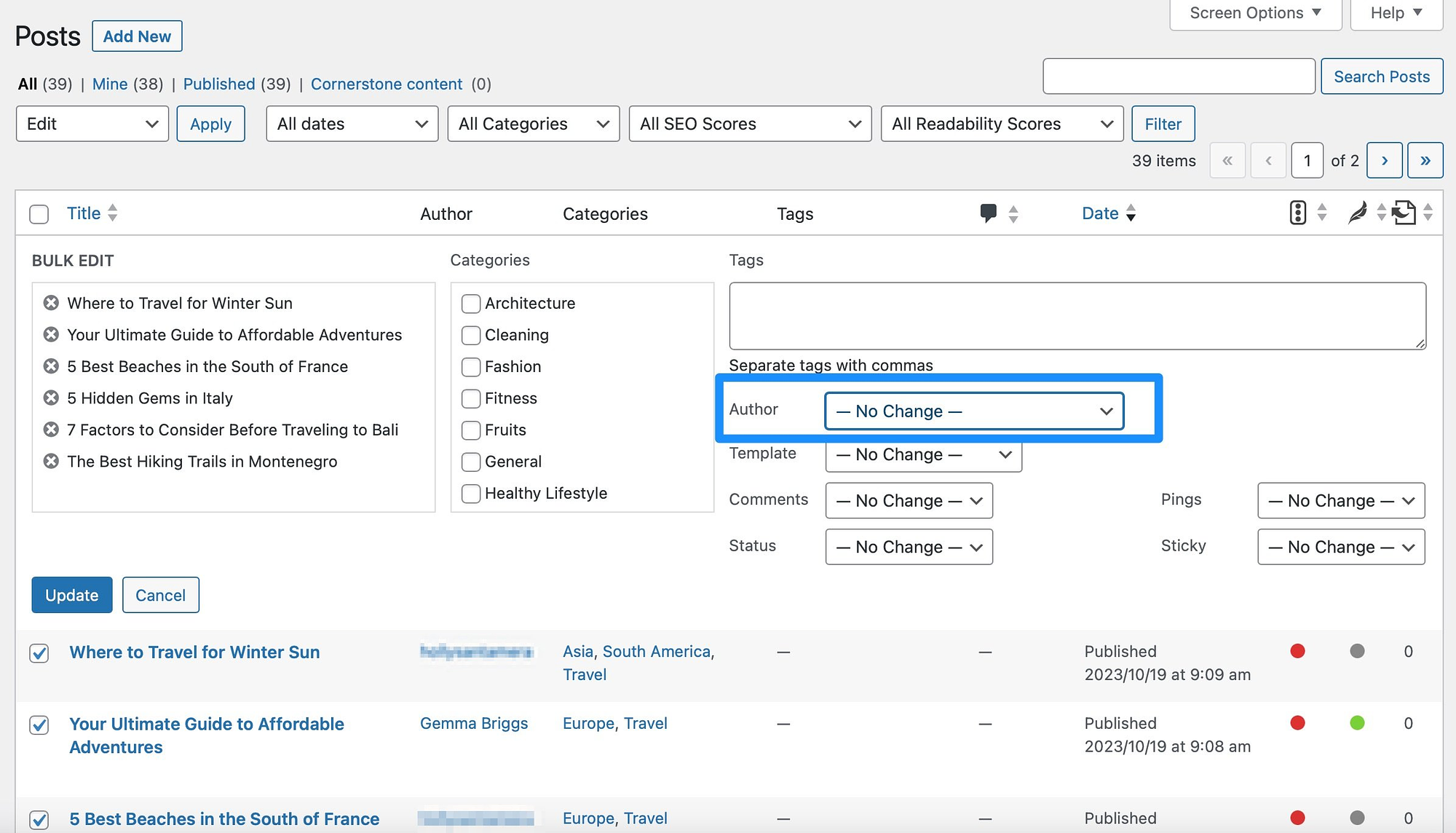
Quindi, fai clic su Aggiorna per modificare in blocco l'autore di tutti i post selezionati.

5. Nascondi gli autori sui post di WordPress
Versione attuale: 2.2.1
Ultimo aggiornamento: 23 settembre 2023
wp-meta-and-date-remover.2.2.1.zip
Se hai molti scrittori sul tuo sito web, puoi nascondere gli autori sui post di WordPress per creare un'esperienza più coerente. Ciò riduce al minimo le distrazioni e incoraggia i lettori a concentrarsi solo sui tuoi contenuti.
Esistono vari modi per farlo, ma il metodo più semplice per nascondere gli autori su WordPress è installare un plugin come WP Meta e Date Remover. Dopo l'attivazione con successo, tutte le meta informazioni vengono automaticamente cancellate.
Tuttavia, puoi modificare le impostazioni andando su Impostazioni > WP Meta e Data Remover . Quindi, passa alle Impostazioni principali :
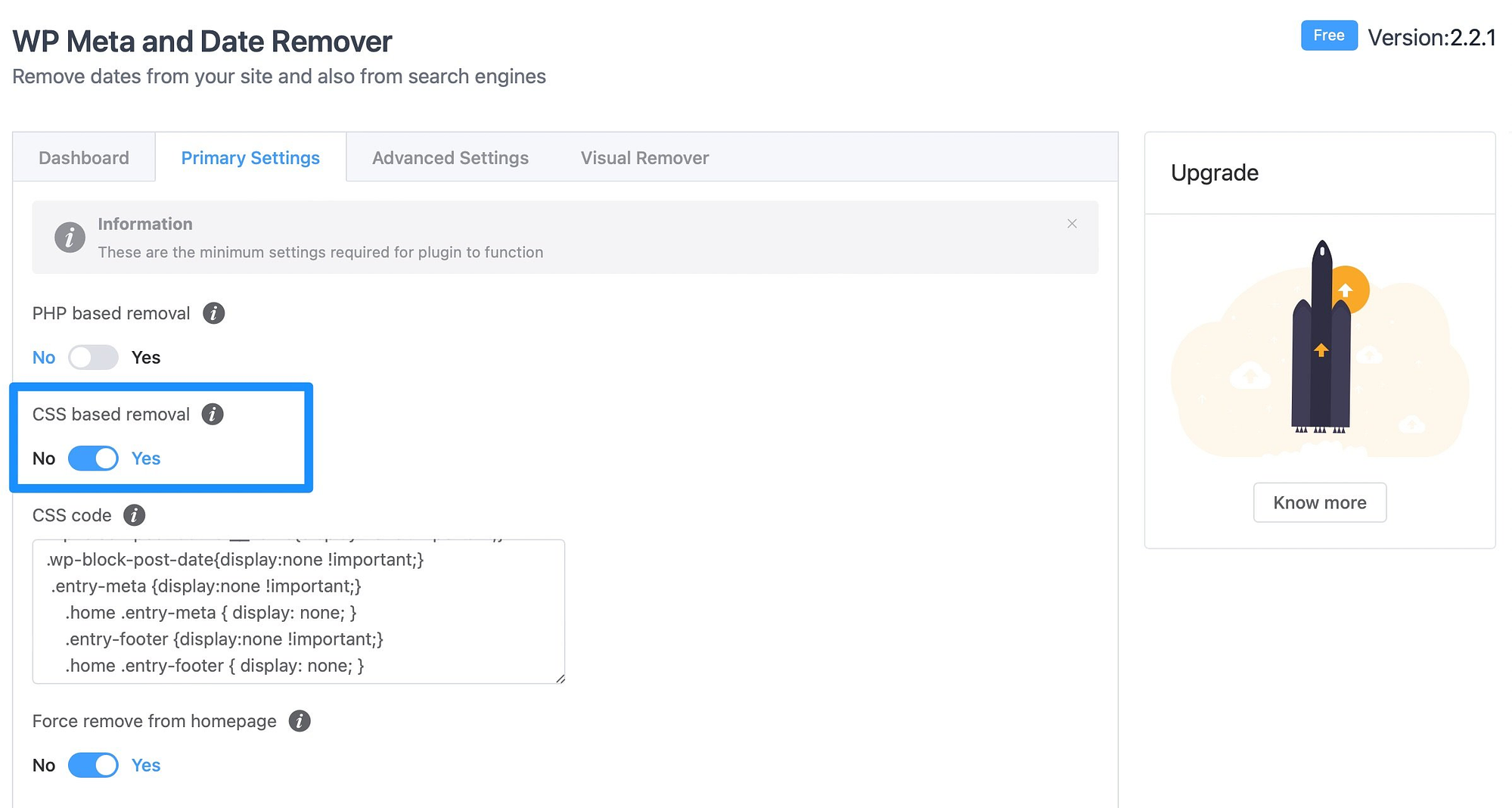
Se desideri nascondere gli autori solo nel front-end del tuo sito, assicurati solo che la rimozione basata su CSS sia abilitata. La rimozione basata su PHP nasconde gli autori nel back-end, cosa che potresti non voler fare.
Conclusione
Se disponi di un sito Web con più autori come un blog di grandi dimensioni o un hub di contenuti, potrebbero esserci momenti in cui desideri cambiare l'autore in WordPress. Ad esempio, potresti chiedere a uno scrittore di lasciare la pubblicazione. Oppure potresti voler utilizzare lo stesso nome dell'autore per tutti i post per rendere il tuo sito più coeso.
️ Ricapitolando, ecco come cambiare l'autore in WordPress:
- Utilizza l'editor blocchi
- Utilizza l'editor classico
- Utilizza la modifica rapida
- Modifica l'autore per i post in blocco
- Nascondi gli autori sui post di WordPress
Hai qualche domanda su come cambiare l'autore in WordPress? Fateci sapere nei commenti qui sotto!
